
时间:2025-10-10 编辑:ln
对于刚接触打印的小白来说,连接打印机可能是个让人头疼的难题。别担心,今天就来为大家详细介绍如何轻松连接打印机,让打印从此变得简单。
确认打印机型号与状态
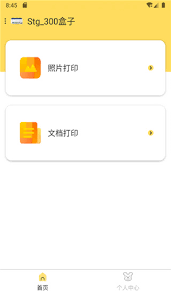
首先,要清楚自己使用的打印机型号。不同型号的打印机连接方式可能略有差异。检查打印机是否开启并处于就绪状态,一般打印机上会有相应指示灯显示。如果打印机处于离线或故障状态,先解决这些问题再进行连接。
准备连接所需设备
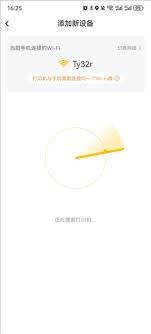
通常需要一台电脑(windows 或 mac 系统均可),并确保电脑已安装网络驱动(若打印机支持网络连接)或 usb 线(用于有线连接)。对于支持 wi-fi 连接的打印机,还需提前设置好家庭 wi-fi 网络。
有线连接(usb 方式)
1. 关闭打印机电源,用 usb 线一端连接打印机的 usb 接口,另一端连接电脑的 usb 接口。
2. 开启打印机电源,电脑会自动检测到新设备。按照系统提示进行驱动安装,一般放入打印机附带的驱动光盘或从官网下载对应型号的驱动程序,根据安装向导逐步完成操作。安装完成后,打印机即可正常使用。
无线连接(wi-fi 方式)
1. 在打印机控制面板上找到 wi-fi 设置选项,选择要连接的 wi-fi 网络,输入密码进行连接。
2. 在电脑上,打开“控制面板”,找到“设备和打印机”或“打印机和传真”选项。
3. 找到打印机图标,右键选择“设置为默认打印机”。
4. 点击打印机图标,选择“属性”或“打印机属性”,在“端口”选项卡中,确认已选择正确的 wi-fi 端口。如果没有该端口选项,可能需要重新安装驱动并选择正确的网络连接方式。
5. 最后,在电脑上打开需要打印的文档或图片,选择“打印”,即可将内容发送到打印机进行打印。
手机连接打印机(部分打印机支持)
1. 确保打印机已连接到 wi-fi 网络。
2. 在手机上下载打印机对应的官方应用程序,如惠普 smart、佳能 print utility 等。
3. 打开应用程序,按照提示添加打印机,选择对应的型号并进行连接。连接成功后,就可以在手机上直接打印文档、照片等内容啦。
通过以上步骤,小白们就能轻松将打印机连接到电脑或手机,享受便捷的打印服务。无论是学习资料、工作文档还是生活照片,都能快速打印出来,开启高效便捷的办公与生活新体验!